af Martin Brinkmann on January 07, 2019 i Windows – Sidste Opdatering: 07 januar, 2019 – 16 kommentarer
Group Policy Editor gpedit.msc findes kun i Professional-og Enterprise-udgaverne af Windows-10-operativsystemer.
Editoren er ikke inkluderet i Windows-10 Hjem, mens det er muligt at lave mange ændringer i Registreringsdatabasen, der er direkte, ved hjælp af Group Policy Editor er ofte mere tryg, især når det kommer til opdagelsen af nye indstillinger eller foretage flere ændringer.
Nogle tutorials på Internettet give Group Policy Editor instruktioner. Private brugere er nødt til at søge efter nøgler i Registreringsdatabasen, der er knyttet til politik i disse tilfælde at foretage disse ændringer, til Pc ‘ er, der kører Windows-10 Hjem.
Windows-10 Hjem-brugere kan installere tredjeparts programmer som Politik Plus i fortiden for at integrere Group Policy support i Home-udgaver af Windows.
Opdatering: Den metode, der er beskrevet nedenfor tilføjer Group Policy Editor GUI til operativsystemet, men ikke funktionalitet.
Aktiver Group Policy Editor på Windows-10 Hjem
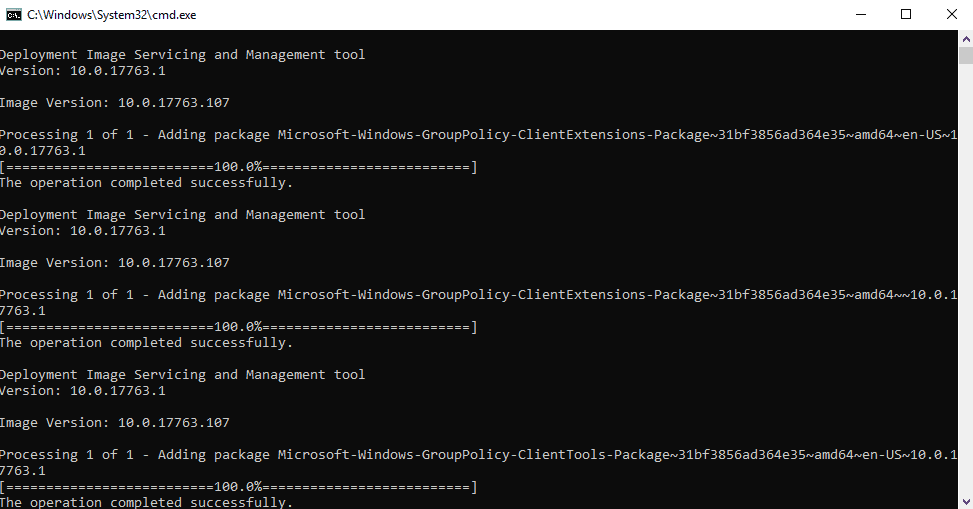
En Reddit bruger offentliggjort et batch script i dag på Windows-10 bord på det websted, der gør det muligt Group Policy Editor direkte på Windows-10 Hjem-systemer.
Bemærk, at det ikke kræver administratorrettigheder for at køre, da den bruger DISM.
Her er scriptet:
@echo off
pushd “%~dp0”dir /b %SystemRoot%servicingPackagesMicrosoft-Windows-GroupPolicy-ClientExtensions-Pakken~3*.mor >List.txt
dir /b %SystemRoot%servicingPackagesMicrosoft-Windows-GroupPolicy-ClientTools-Pakken~3*.mor >>List.txtfor /f %%i i (‘findstr /jeg . List.txt 2^>nul”) gør dism /online /norestart /add-pakke:”%SystemRoot%servicingPackages%%i”
pause
Jeg har oprettet filen, samt zippede det. Du kan downloade det ved at klikke på følgende link: windows-10-home-group-policy.zip
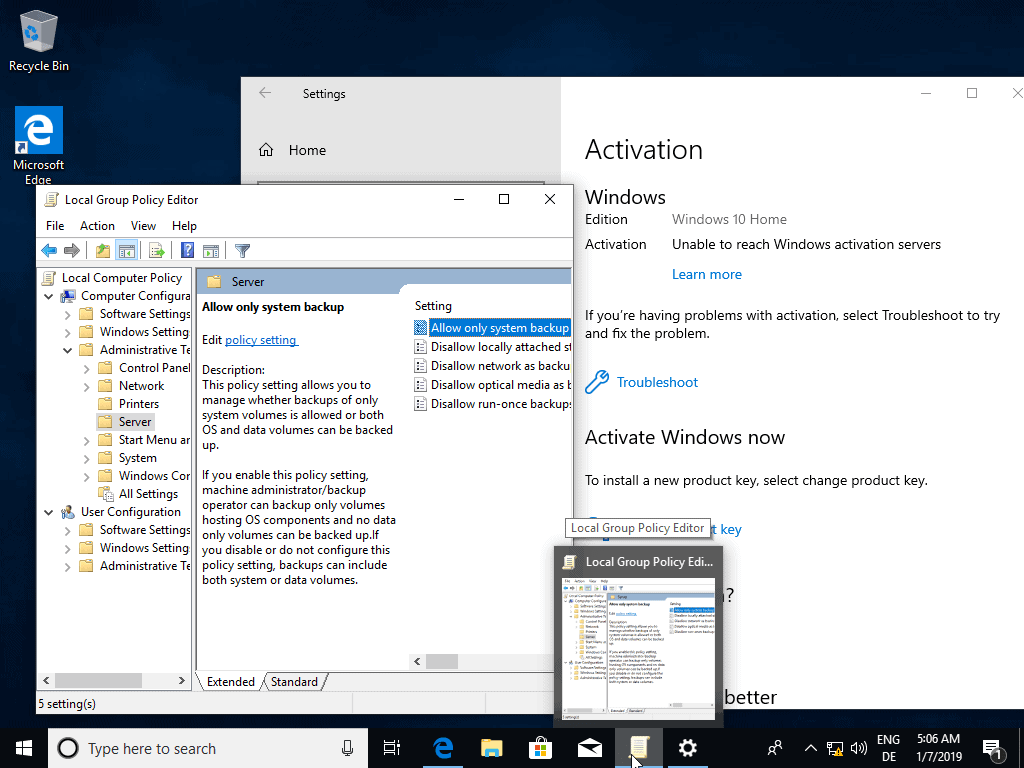
Alt du skal gøre er følgende for at aktivere gpedit.msc på Windows-10 Hjem.
- Sørg for, at du opretter en sikkerhedskopi af systemet, før du foretager ændringen. Jeg har testet det på flere Windows-10 Hjemme-Pc ‘ er og virtuelle maskiner, og det virkede hver gang uden problemer. Du ønsker at være på den sikre side af tingene, men så tilbage op, før du kører batch-fil.
- Udpakke arkivet på dit system ved hjælp af den indbyggede zip emhætte eller et gratis program fra tredjepart som Bandizip eller 7-Zip.
- Højre-klik på den batchfil, gpedit-windows-10-hjem.bat er navnet, hvis du downloadede arkiv version, og vælg “kør som administrator” fra kontekstmenuen.
- Vent, indtil kommandoer køre deres kursus.
- Tryk på en vilkårlig knap på tastaturet, når du bliver bedt om at gøre, så for at lukke vinduet kommandoprompt. Group Policy Editor skal være til rådighed nu.
- Åben Start, skriv gpedit.msc og se om det dukker op som et resultat.
Nu kan Du: kan du bruge Group Policy Editor?